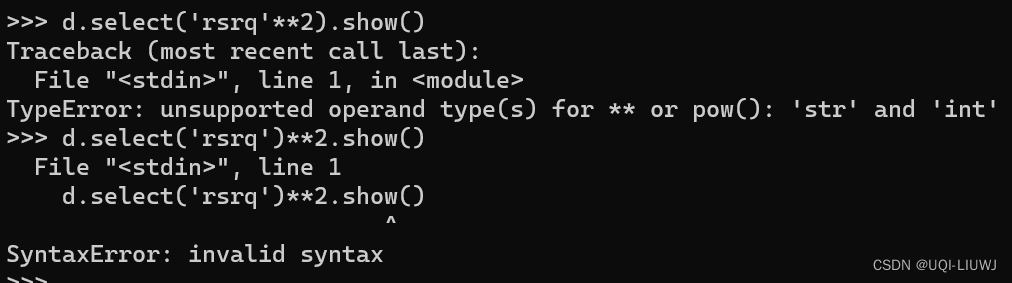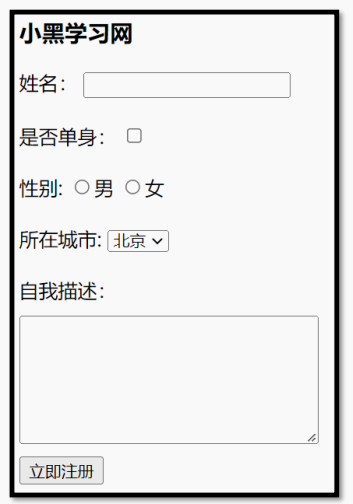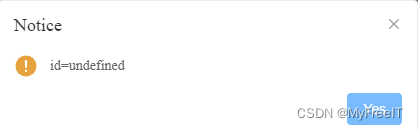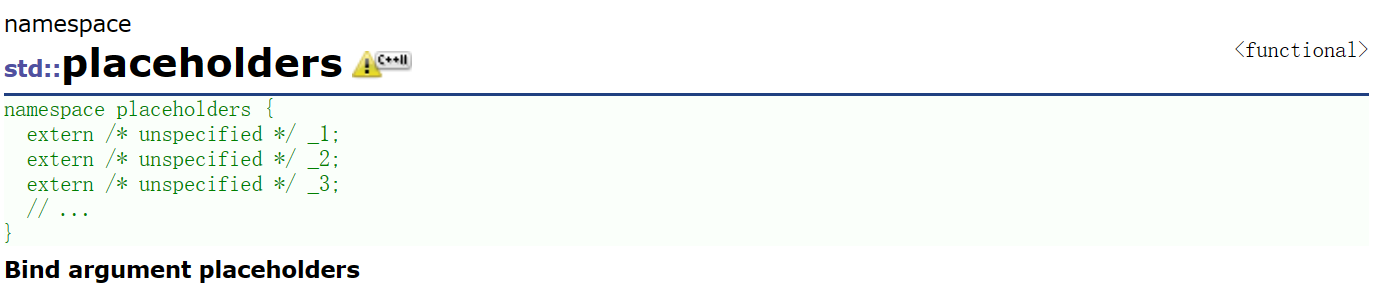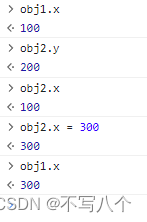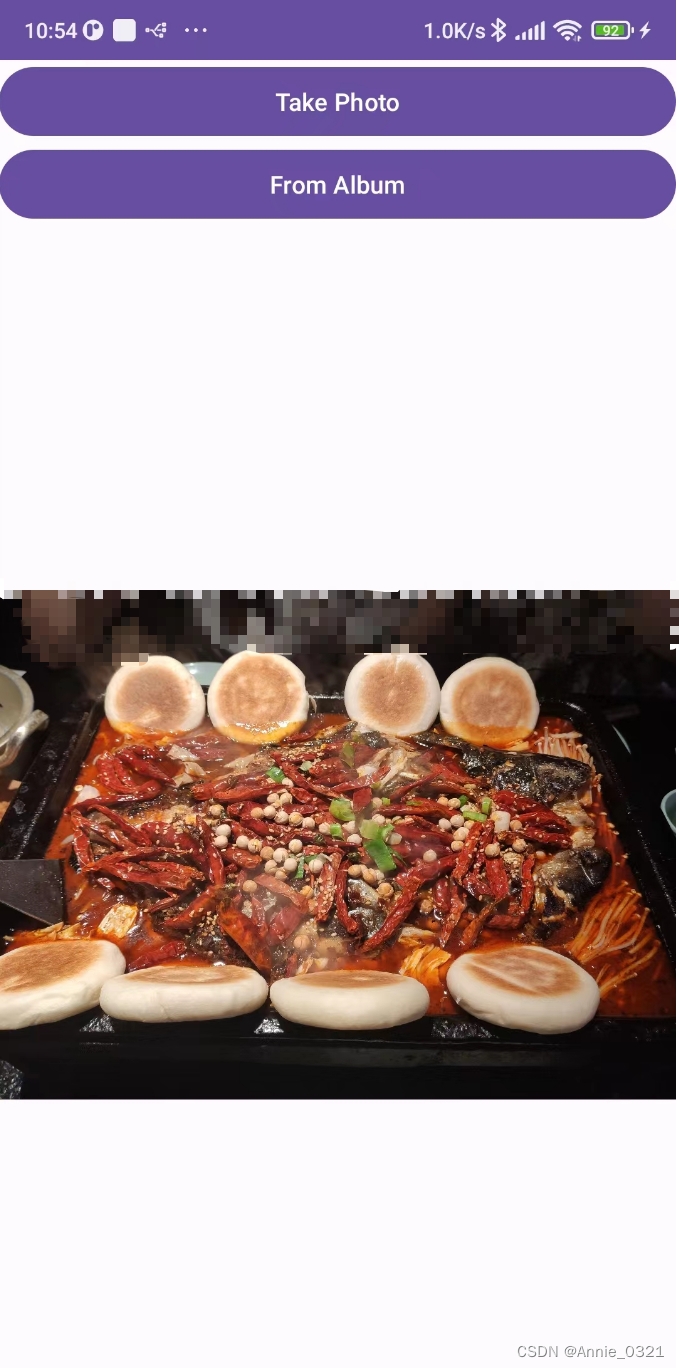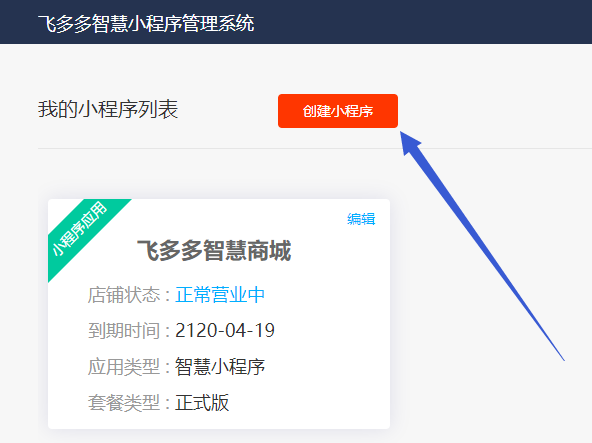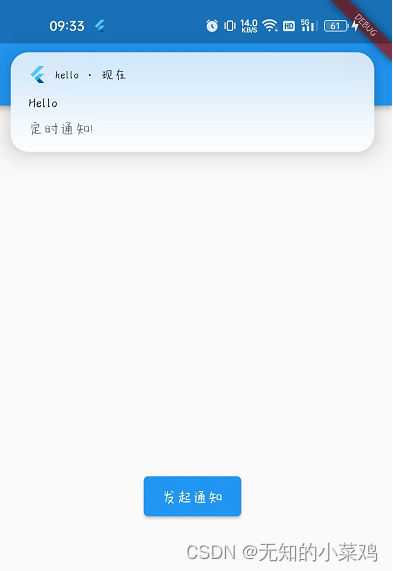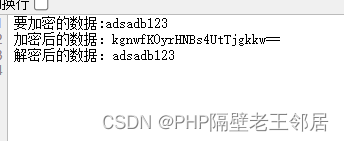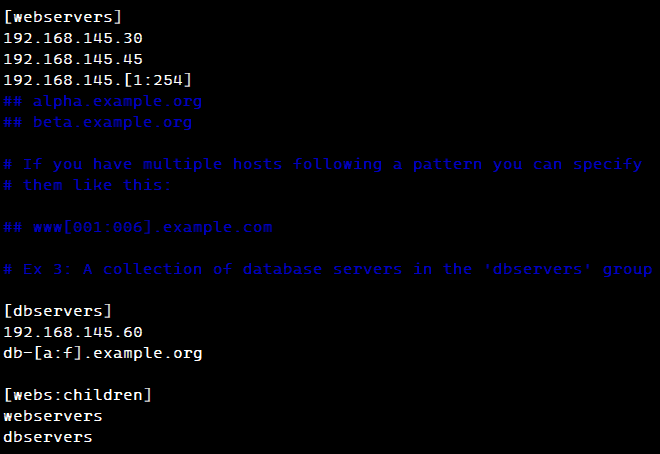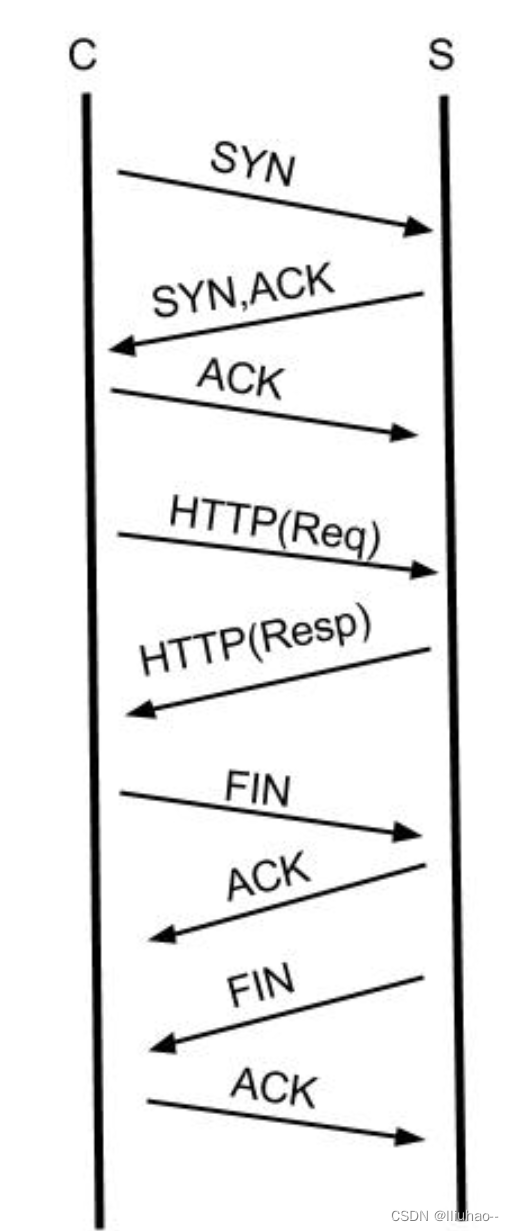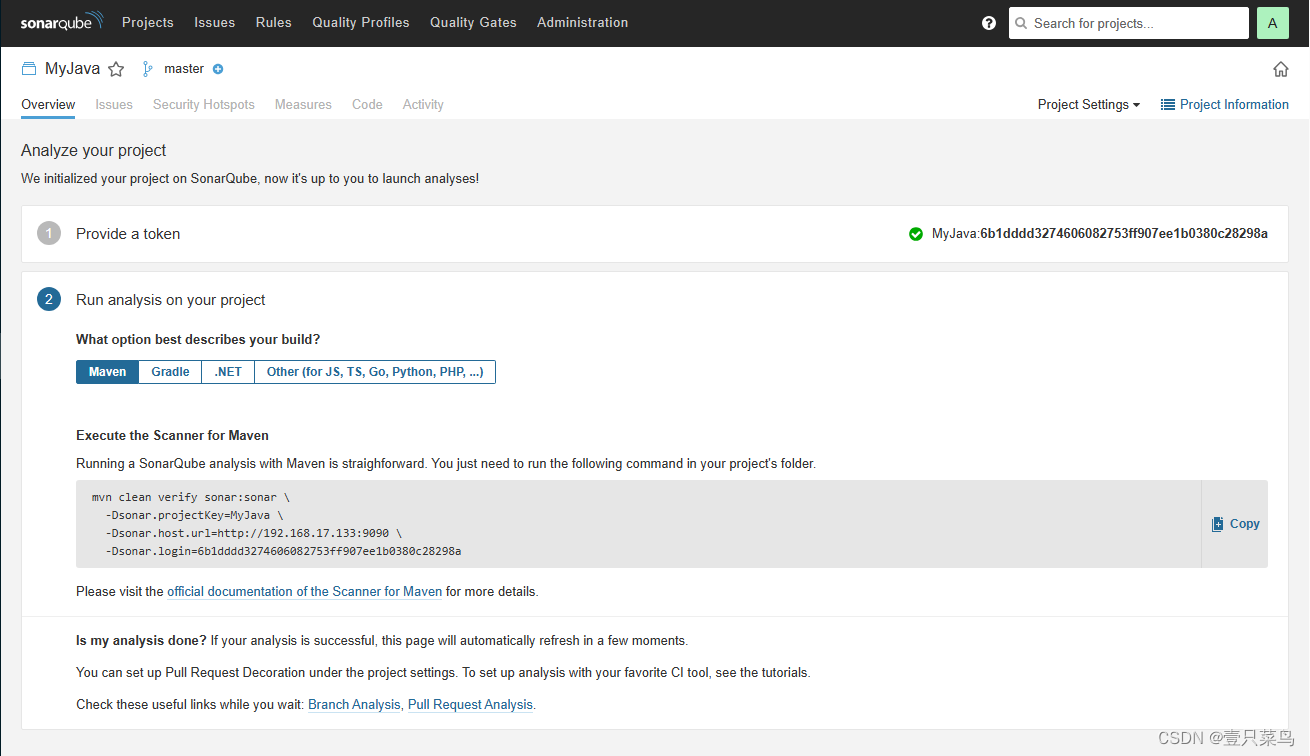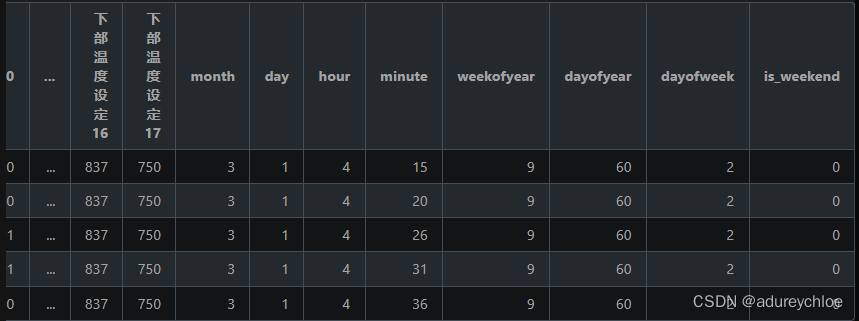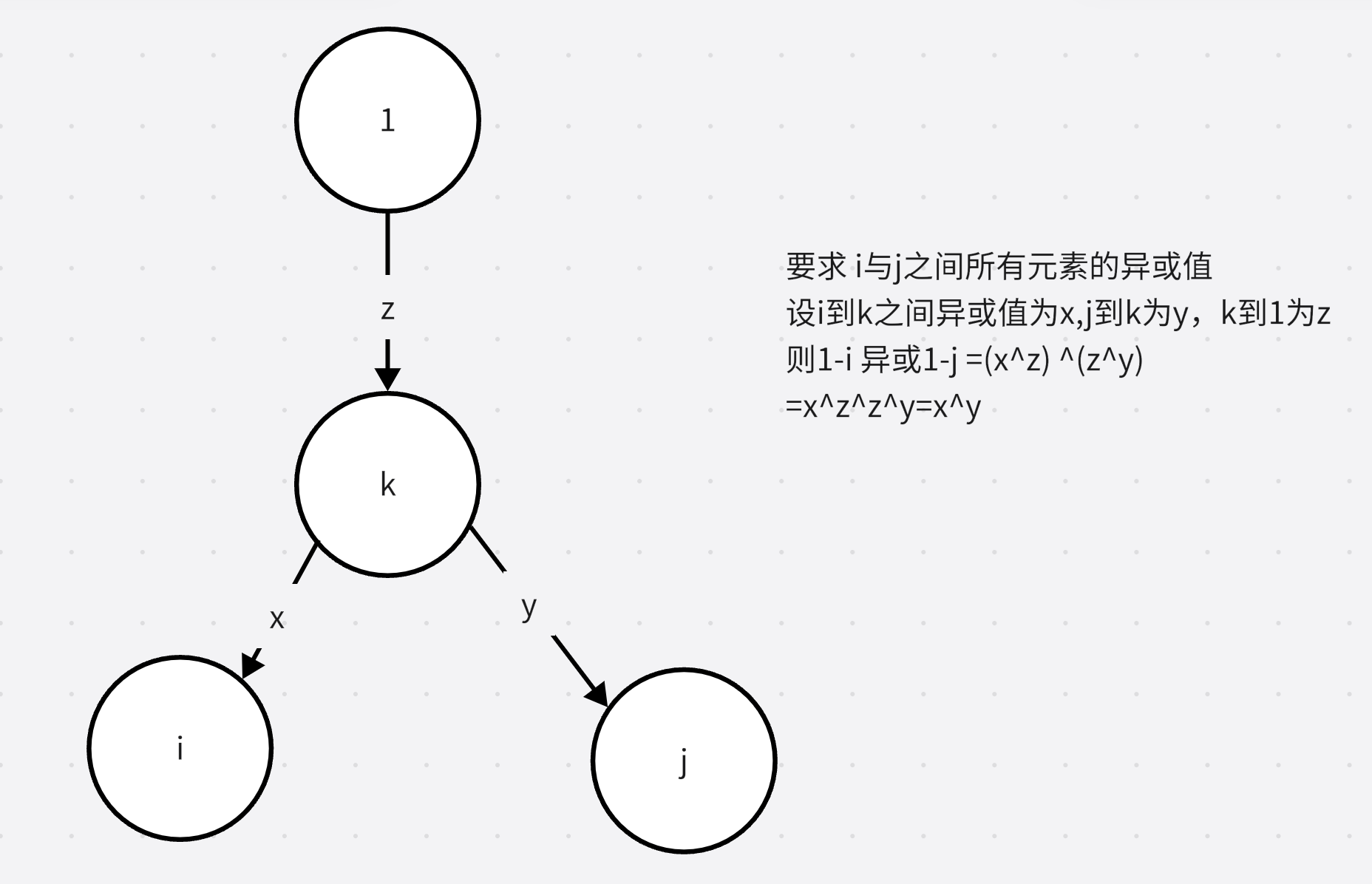目录
- 安装步骤
- 一、清除所有残留的旧MySQL
- 二、安装MySQL
- 报错问题
- 1. 提示未找到匹配的参数: mysql-community-server
- 2. 公钥问题
安装步骤
一、清除所有残留的旧MySQL
1. 关闭MySQL
[root@localhost /]# service mysqld stop
Redirecting to /bin/systemctl stop mysqld.service
2. 查看当前安装mysql情况,查找以前是否装有mysql
[root@localhost /]# rpm -qa|grep -i mysql
mysql-community-client-8.0.13-1.el7.x86_64
mysql-community-libs-8.0.13-1.el7.x86_64
mysql-community-common-8.0.13-1.el7.x86_64
mysql-community-server-8.0.13-1.el7.x86_64
3. 执行命令删除安装的MySQL
[root@localhost /]# rpm -ev mysql-community-client-8.0.13-1.el7.x86_64 --nodeps
[root@localhost /]# rpm -ev mysql-community-libs-8.0.13-1.el7.x86_64 --nodeps
[root@localhost /]# rpm -ev mysql-community-common-8.0.13-1.el7.x86_64 --nodeps
[root@localhost /]# rpm -ev mysql-community-server-8.0.13-1.el7.x86_64 --nodeps
4. 查看是否删除成功。
[root@localhost ~]# rpm -qa | grep -i mysql
5. 查看之前安装的MySQL的目录并删除
[root@localhost /]# find / -name mysql
/var/lib/mysql
/var/lib/mysql/mysql
/usr/lib64/mysql
/usr/share/mysql
[root@localhost /]# rm -rf /var/lib/mysql
[root@localhost /]# rm -rf /var/lib/mysql/mysql
[root@localhost /]# rm -rf /usr/lib64/mysql
[root@localhost /]# rm -rf /usr/share/mysql
二、安装MySQL
-
卸载现有的MySQL版本(如果已经安装了旧版本):
sudo yum remove mysql-server mysql -
添加MySQL官方存储库:
sudo dnf install https://dev.mysql.com/get/mysql80-community-release-el8-1.noarch.rpm -
安装MySQL服务器:
sudo dnf install mysql-community-server -
启动MySQL,并修改密码
参考链接MySQL :: MySQL 8.0 参考手册 :: 2.5.1 使用 MySQL Yum 存储库在 Linux 上安装 MySQL里的第五步
报错问题
1. 提示未找到匹配的参数: mysql-community-server
解决方案:(仅限 EL8 系统)基于 EL8 的系统,如 RHEL8 和 Oracle Linux 8 包含一个默认启用的 MySQL 模块。 除非禁用此模块,否则它会屏蔽 MySQL 存储库。禁用包含的模块并使 MySQL 存储库包可见,请使用以下内容 命令(对于启用了 DNF 的系统,将命令中的 yum 替换为 DNF):
sudo yum module disable mysql
2. 公钥问题
报错如图所示:
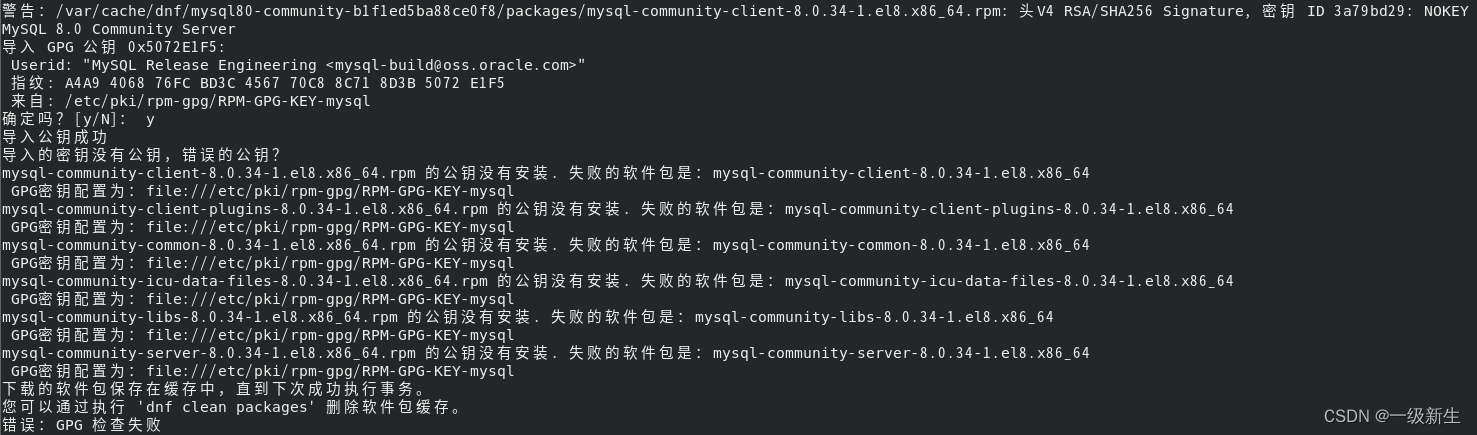
解决方案: 解决CentOS yum安装Mysql8提示“公钥尚未安装”或“密钥已安装,但是不适用于此软件包”的问题